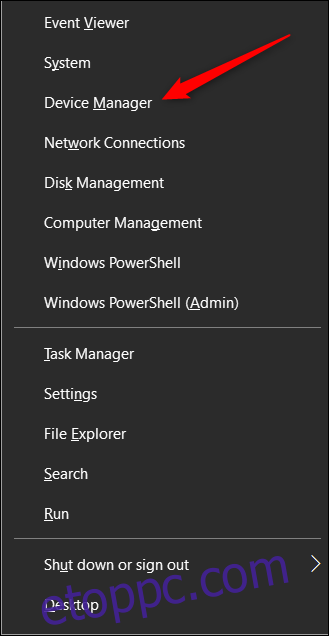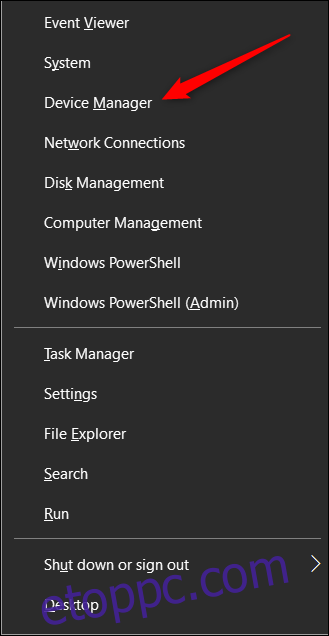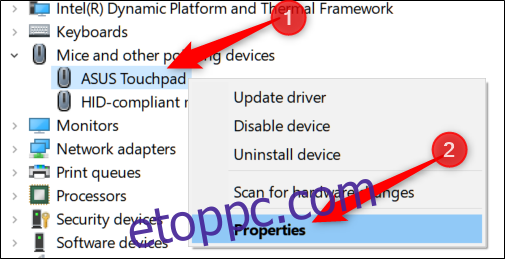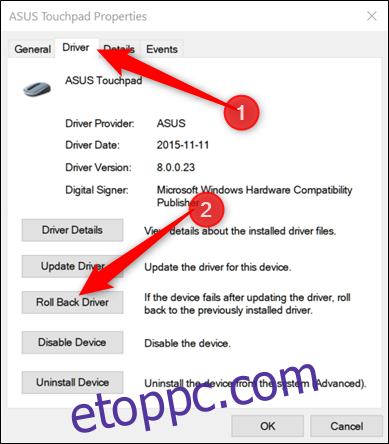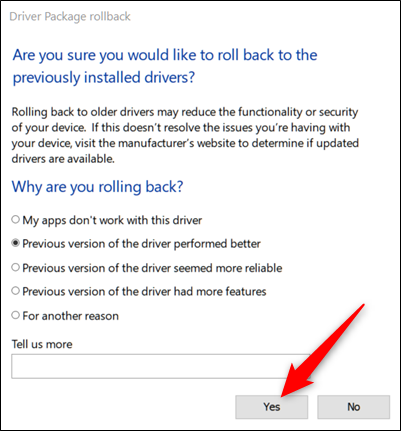Az illesztőprogram frissítése a számítógépen nem mindig működik jól. Néha hibákat vezetnek be, vagy egyszerűen nem futnak olyan jól, mint a lecserélt verzió. Szerencsére a Windows megkönnyíti a korábbi illesztőprogramok visszaállítását a Windows 10 rendszerben. Így.
Bár az illesztőprogram-frissítések általában elég jól mennek, ez nem mindig van így. A frissített verziók gyakran új funkciókat vezetnek be vagy hibákat javítanak ki, de néha saját maguk is új problémákat okoznak. Ezek a problémák a gyenge teljesítménytől a furcsa viselkedésen át a rendszerösszeomlási hibákig terjedhetnek. Általánosságban elmondható, hogy nem javasoljuk az illesztőprogramok frissítését, hacsak nem tapasztal konkrét problémákat, vagy ha olyan speciális funkciókra van szüksége, amelyekről tudja, hogy a frissítés javítja vagy tartalmaz. Más szóval, ne javítsd meg azt, ami nem romlott el. Ennek ellenére néha érdemes új illesztőprogramokat telepíteni, és megkockáztatni. Íme, hogyan lehet felépülni, ha ez a lehetőség nem kifizetődő.
Az illesztőprogram visszaállítása
Amikor visszaállít egy illesztőprogramot, a Windows eltávolítja az aktuális illesztőprogramot, majd újratelepíti az előző verziót. Ne feledje, hogy a Windows az illesztőprogramok korábbi verzióját csak erre a célra tartja meg, de csak az előző verziót – nem tárolja a még régebbi illesztőprogramok archívumát, amelyet kiválaszthatna.
Megjegyzés: Az illesztőprogram visszaállításához rendszergazdai jogosultságokkal rendelkező fiókba kell bejelentkeznie. Ezenkívül a funkció nem érhető el a nyomtató-illesztőprogramokhoz.
Mint minden más ilyen eljárásnál, javasoljuk, hogy a kezdés előtt készítsen biztonsági másolatot a számítógépéről.
Nyissa meg az Eszközkezelőt a Windows+X megnyomásával, majd kattintson az „Eszközkezelő” lehetőségre a Kiemelt felhasználók menüben.